win10如何查看内存条型号?win10查看内存条型号命令代码解析
更新日期:2023-04-28
来源:纯净之家
不少的win10用户们在使用电脑的过程中需要查看自己的内存条型号,那么win10如何查看内存条型号?用户们可以直接的打开命令提示符,然后输入memorychip就可以快速的知道内存条型号了。接下来就让本站来为用户们来仔细的介绍一下win10查看内存条型号命令代码解析吧。
win10查看内存条型号命令代码解析
方法一
1、按下键盘组合键“Win+R”打开运行(如图所示)。
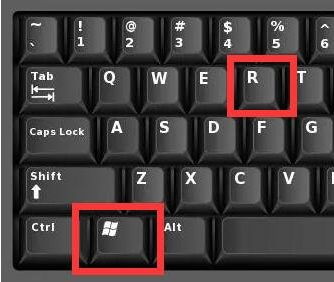
2、接着在运行输入“cmd”点击“确定”(如图所示)。
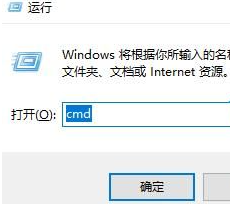
3、然后在其中输入“wmic”回车后再输入“memorychip”回车运行(如图所示)。
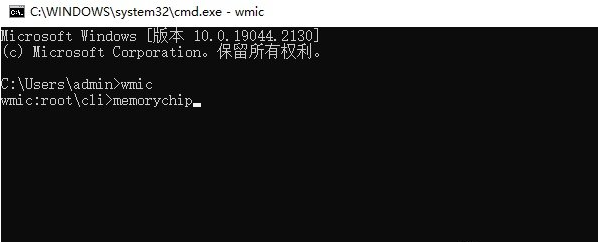
4、运行后,就可以在弹出的内容中查看内存条型号、频率、大小等参数了(如图所示)。
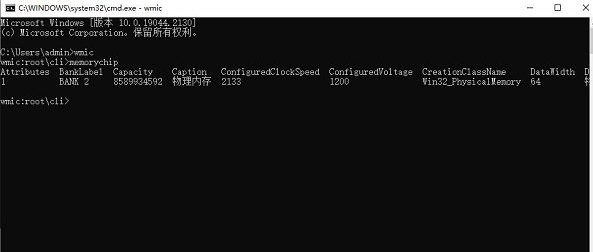
方法二
1、如果看不懂上面哪个是型号,可以下载一个CPU-Z。
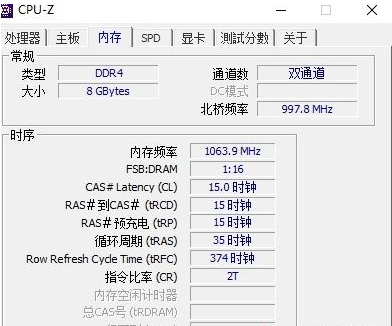
2、使用它,在“SPD”选项卡下,就可以查看到内存条制造商、型号等属性了。
